(第九章) Cacti 免費、統一網絡監測軟件 – 安裝及設定 Notification plugin
大家在上一章有否成功設定 Monitor plugin?假設已經完成,這個 Monitor 純粹用來觀察網絡裝置有沒有問題,但是管理員不可能常常去看著它,所以筆者在這章會教大家安裝及設定 Notification plugin,而 Notification 只是一個名稱,背後需要配合兩個 plugin,它們分別是 settings 及 thold。
– Settings plugin 最主要是在 Cacti Settings 內多了 Mail /DNS 功能,這是用來設定 SMTP 電郵認證。
– Thold plugin 在 Cacti 多了 Thresholds 及 Notification List 功能,主要目的是將 Thresholds Template 加進裝置內,當裝置達到 Thresholds 的數字就會發出通知電郵到 Notification List 內的管理員。
Step 1:首先到以下 Cacti 官方網站下載 settings 及 thold plugin。
http://docs.cacti.net/plugin:settings
http://docs.cacti.net/plugin:thold
Step 2:接著將下載回來的兩個 plugins 檔案解壓縮,然後將資料夾上載到 /var/www/cacti/plugin,如果沒有 plugin directory 請自行新增。
Step 3:返回 Cacti 版面,跟著按左方【Plugin Management】按鈕,然後在左方按【安裝】及【啟用】圖案。
Step 4:然之後按左方【Settings】按鈕,大家會否發覺上方多了一個【Mail/DNS】按鈕,按它之後就會來到 SMTP 設定版面。首先設定「Test Email」用來測試 SMTP 設定是否正常,筆者會以自己的電郵【[email protected]】作測試;這個示範是利用 SMTP 方式傳送通知,因此在「Mail Services」選取【SMTP】;而「From Email Address」及「From Name」是指當有通知電郵時的 Sender 電郵地址及名稱,請自行決定;再落就是 SMTP 設定,只要填入正確 SMTP 認證資料就可以;最後就是輸入 DNS IP Address,所有 SMTP 設定正確無誤後就可以按下方【Save】按鈕。如果需要測試 SMTP 設定,大家可以在右上方按【Send a Test Email】按鈕。
Step 5:再來就是新增 Notification Lists,先按左方【Notification Lists】按鈕,在右方按【Add】按鈕。
Step 6:接著在「Name」輸入這個 Notification List 名稱;在「Description」除意輸入描述;因為 [email protected] 是一個電郵群體,因此在「Email Addresses」輸入該電郵,然後按【Create】按鈕。
Step 7:現在開始設定警報,請按左方【Thresholds】按鈕,再按右方【Add】按鈕。
Step 8:隨著在「Host:」選取【Linux (172.28.0.148)】裝置;而「Graph:」是指想取得裝置什麼資訊,這示範選取了【Linux – Traffic – eth0】;我們在「Data Source」會以 【traffic_in】 取得來源資訊,然後按【Create】按鈕。
Step 9:開始進入 Threshold Template 設定,預設使用「Threshold Name」名義;檢查「Threshold Enabled」是否有開啟;在「Warning High Threshold」設定 90 數字,當網絡卡達到 90 就會發出通知;而「Warning Breach Duration」是每幾分鐘發出通知;「High Threshold」設定 90 數字,當網絡卡達到 90 就會出現警告;「Breach Duration」與「Warning Breach Duration」都是同一樣東西;我們在這個示範會在「Data Type」選取【Percentages】,原因是網絡卡是以百分比來表示,換言之流量達到 90 百分比就會發出通知;「Percent Datasource」依然會選取【traffic_out】;最後就是將「Warning Notification List」及「Alert Notification List」寄給【IT support team】,然後就是按下方【Save】按鈕。
Step 10:之後在上方會出現「Record Updated」訊息。
Step 11:再一次按左方【Thresholds】按鈕,大家會發覺在右方出現剛才所新增的 Linux 網絡卡 Threshold Template。
Step 12:筆者會關掉 Linux 網絡卡作測試電郵通知,大家可以使用 Linux 指令「ifdown eth0」,返回 Cacti 按上方【thold】按鈕,再按【Host Status】按鈕,Cacti 偵測到 Linux 裝置的網絡卡沒有流量,因此已經變了紅色離線狀態。
Step 13:請大家等一會兒檢查郵件有沒有 Cacti 通知訊息,如果有的話表示成功設定 Notification!
因為筆者沒有 Cisco Switch 在手,所以未能設定 Cisco Switch 的 SNMP,其實方法與伺服器大至相同,只要開啟 Switch 內 SNMP 功能,再設定 SNMP Community 為 public,那就能夠加入 Cacti 裝置,也是十分之簡單。
(第二章) Cacti 免費、統一網絡監測軟件 – 網絡圖表簡介
(第三章) Cacti 免費、統一網絡監測軟件 – 伺服器安裝及設定
(第四章) Cacti 免費、統一網絡監測軟件 – Windows 2012 SNMP service 安裝及設定
(第五章) Cacti 免費、統一網絡監測軟件 – 加入 Windows 2012 裝置
(第六章) Cacti 免費、統一網絡監測軟件 – 管理樹狀清單
(第七章) Cacti 免費、統一網絡監測軟件 – CentOS 6.3 SNMP service 安裝及設定

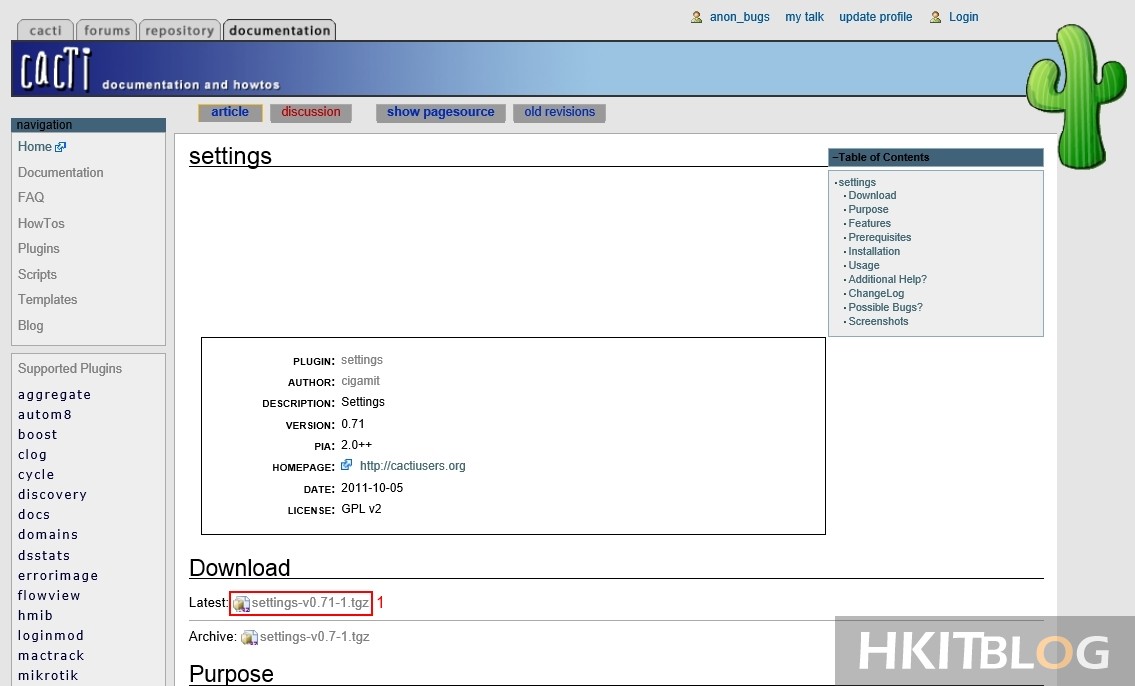
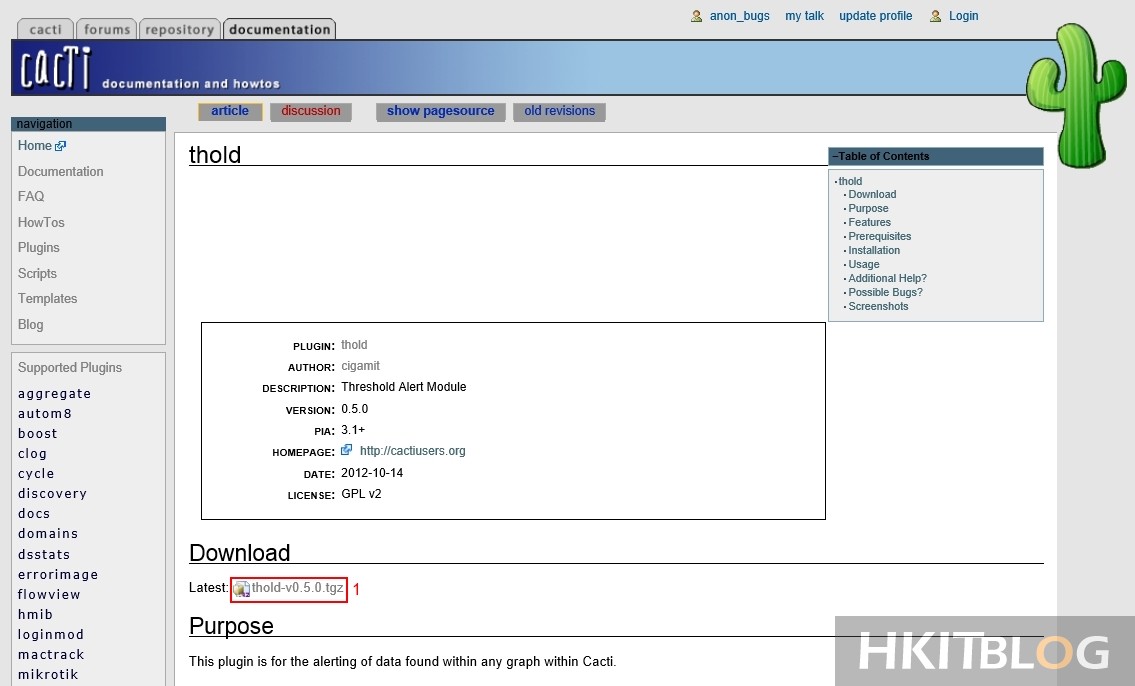
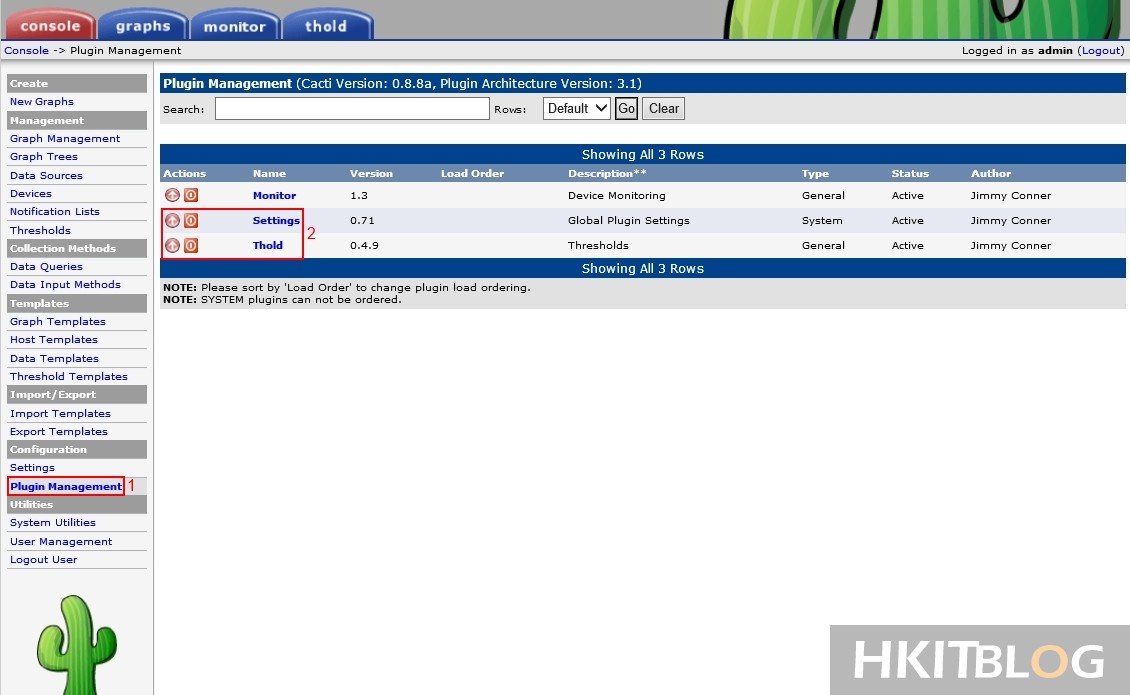
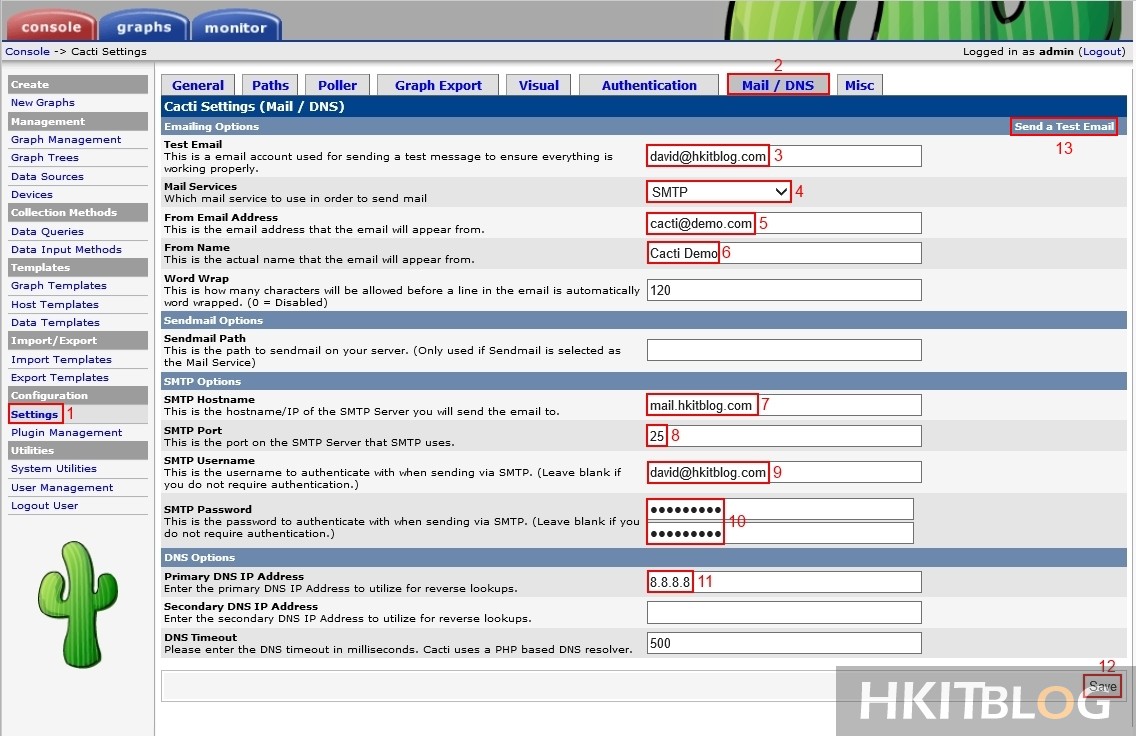
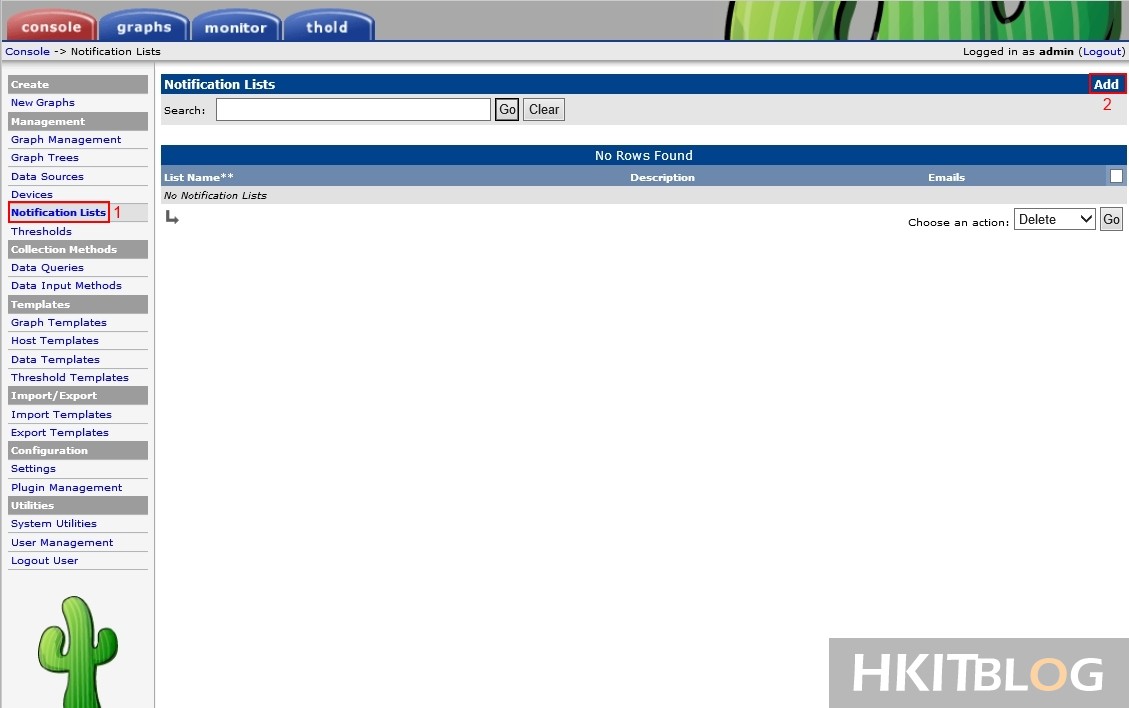
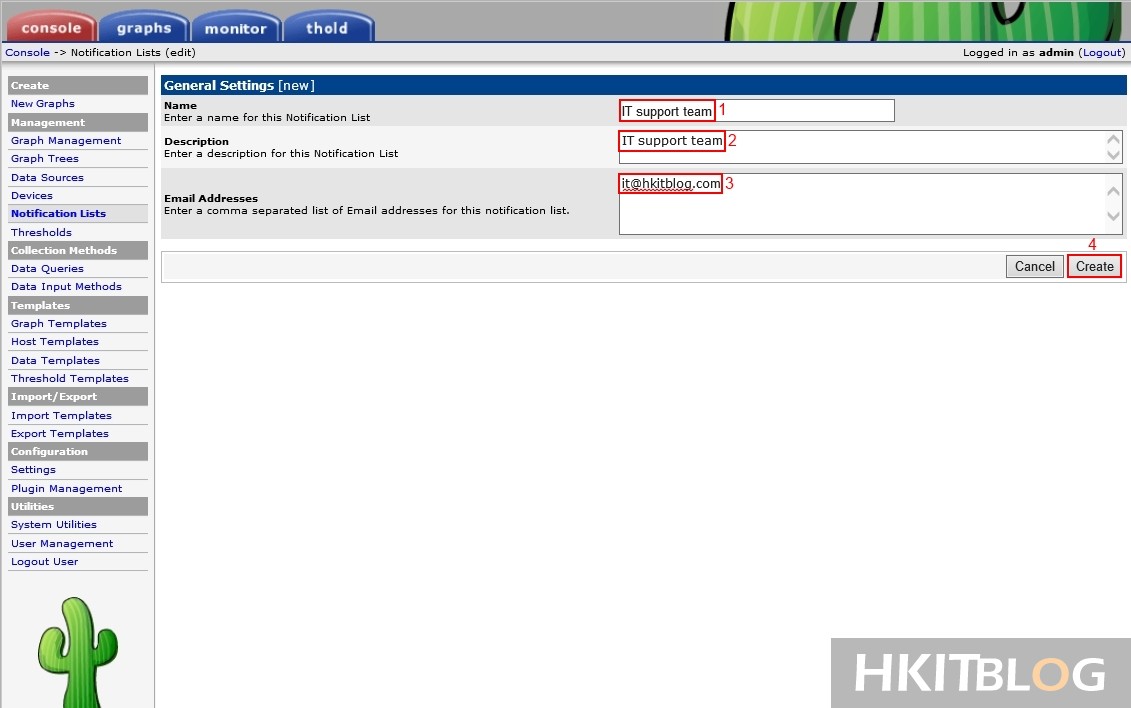
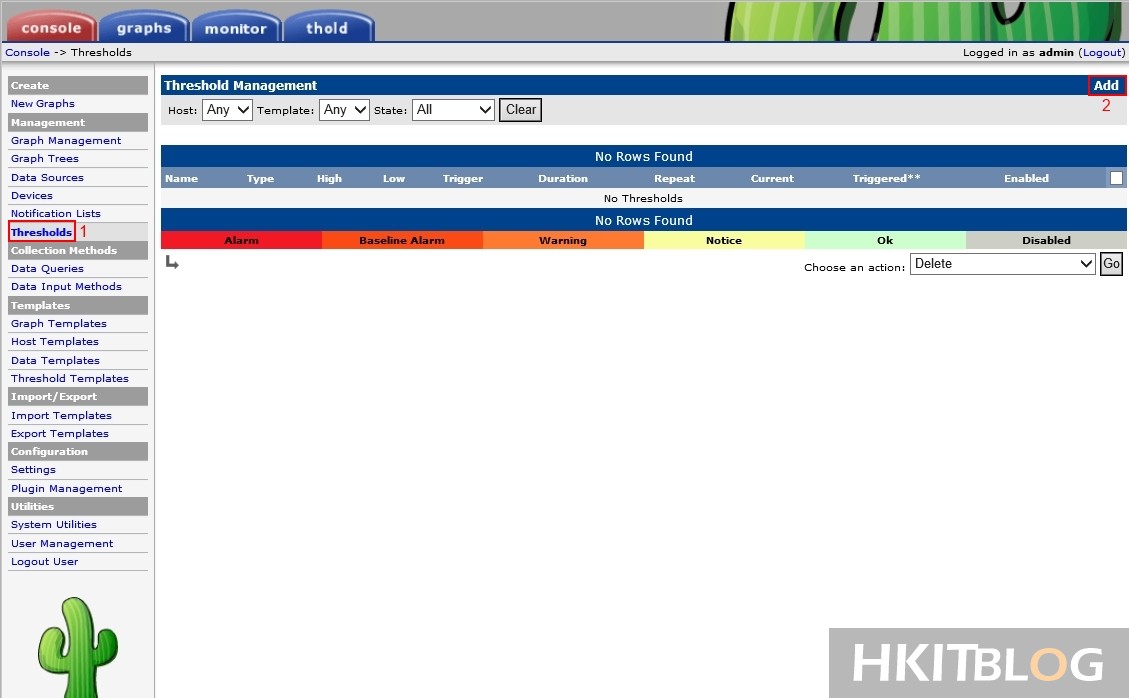
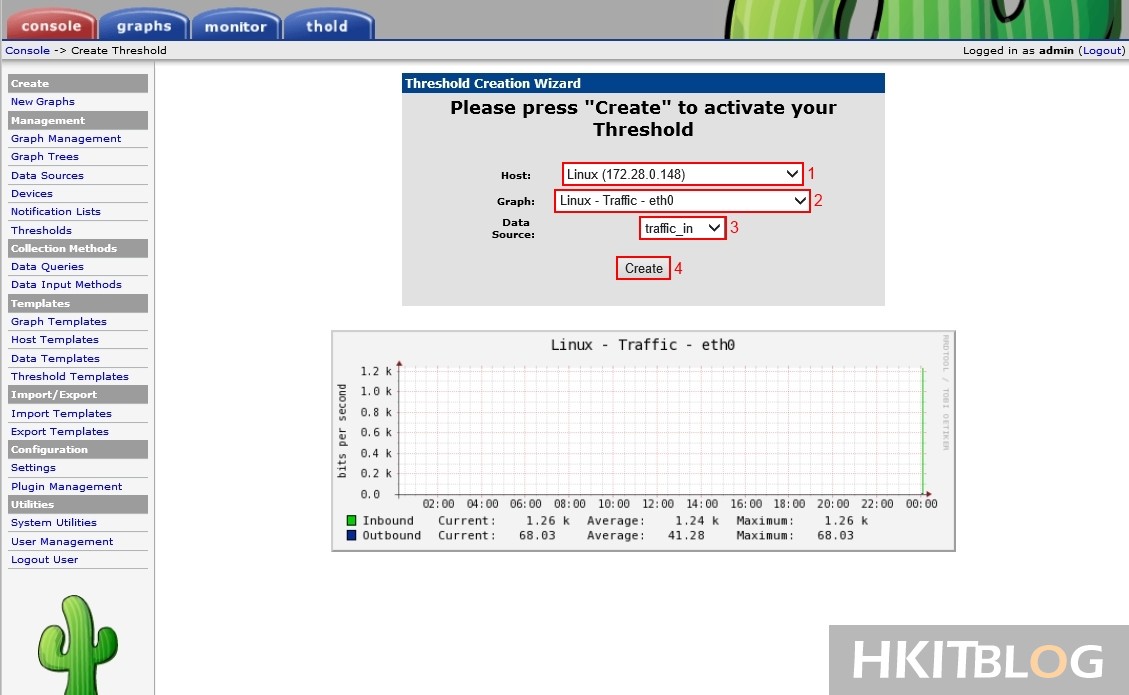
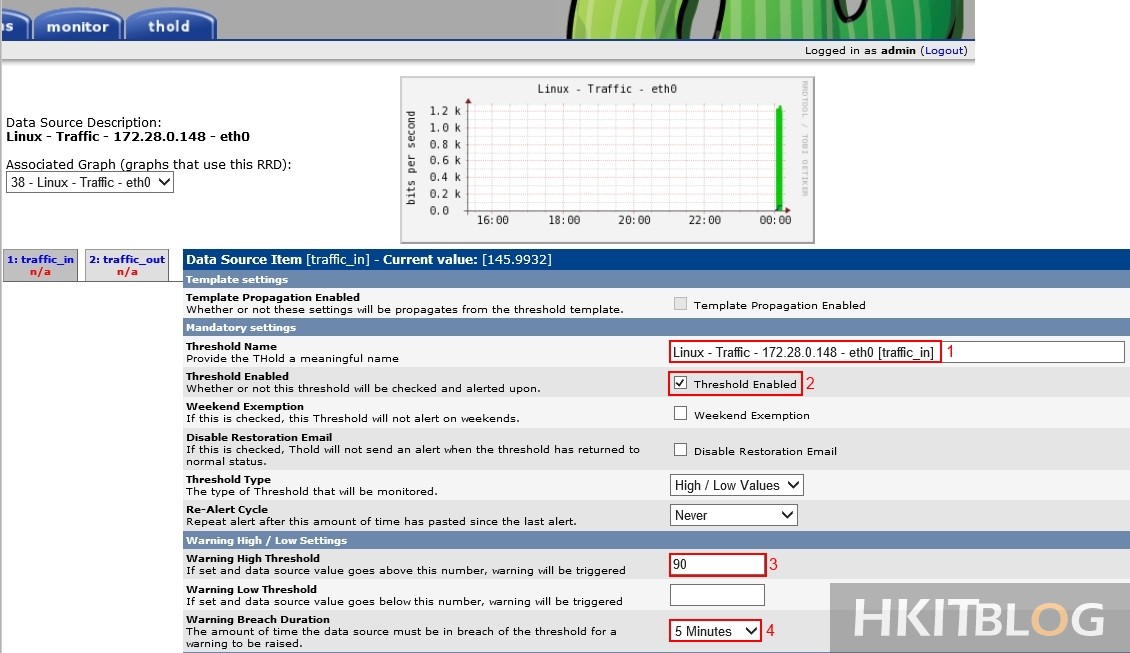
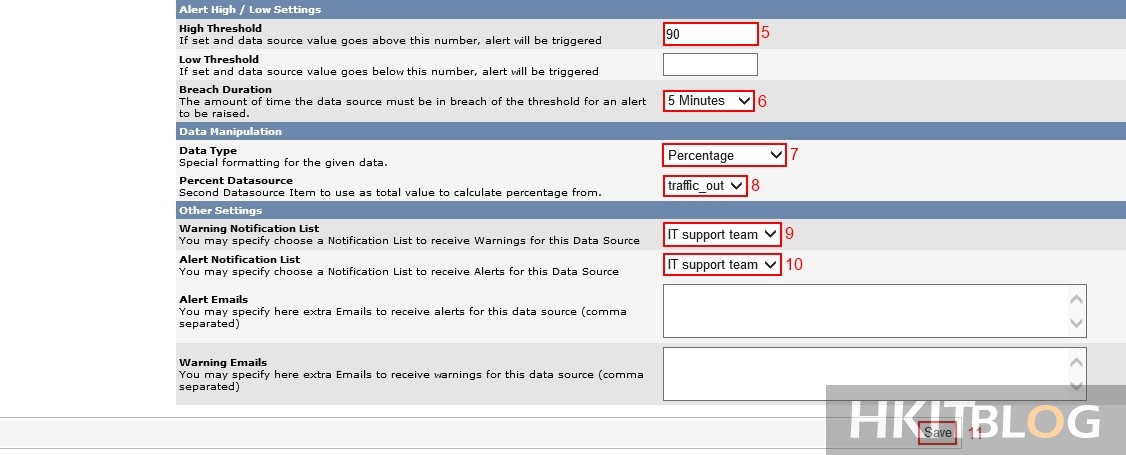
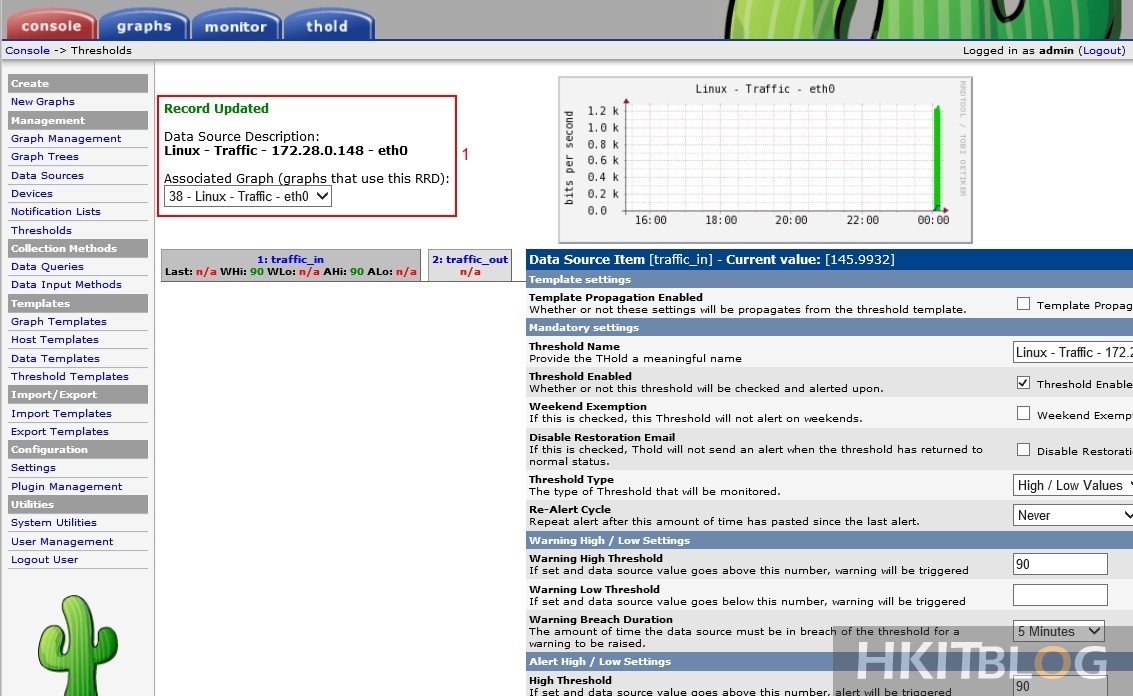
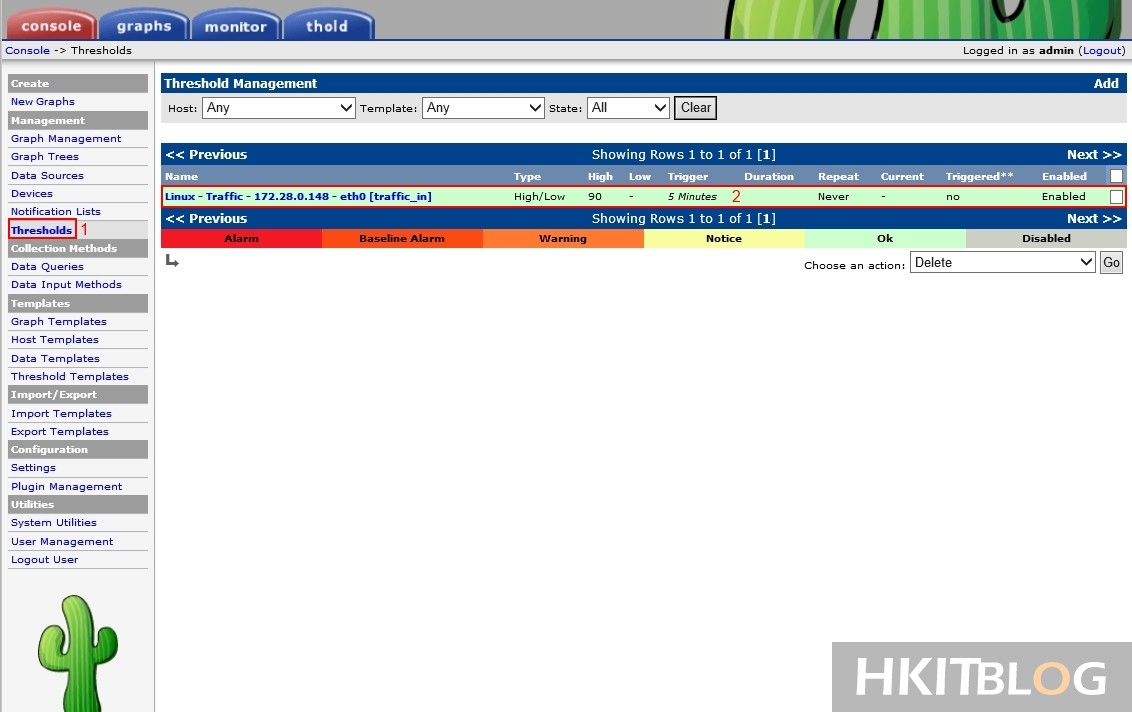
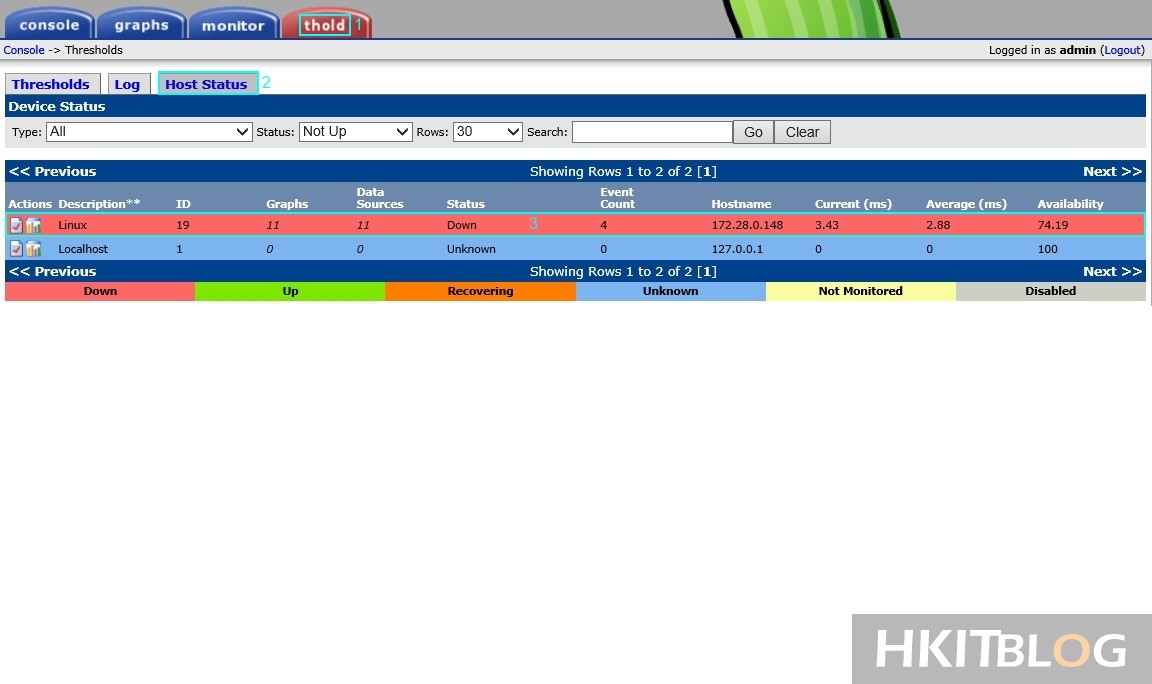
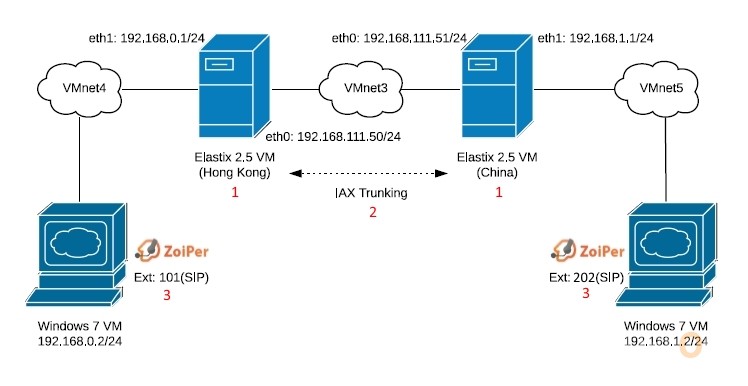




2 Responses
[…] (第九章) Cacti 免費、統一網絡監測軟件 – 安裝及設定 Notification plugin […]
[…] (第九章) Cacti 免費、統一網絡監測軟件 – 安裝及設定 Notification plugin […]